Chưa có sản phẩm trong giỏ hàng.
Tư vấn Tủ lạnh Samsung
Kết nối Wifi để điều khiển tủ lạnh Samsung bằng điện thoại
Bạn dễ dàng điều khiển tủ lạnh Samsung bằng điện thoại dù khi đó bạn đang ở bất kỳ đâu. Đây một tính năng hữu ích được trang bị trên dòng tủ lạnh Samsung thông minh có tích hợp Wifi, giúp người dùng dễ dàng kiểm tra và điều chỉnh nhiệt độ. Trong bài viết dưới đây, chúng tôi sẽ giới thiệu đến bạn:
- Cách kết nối điện thoại với tủ lạnh Samsung qua App
- Điều khiển tủ lạnh Samsung bằng điện thoại Iphone, Samsung
Lưu ý:
- Điện thoại của bạn phải chạy hệ điều hành Android 6.0 hoặc iOS 10.0 trở lên.
- Tủ lạnh của bạn phải được hỗ trợ kết nối Wi-Fi.
- Tủ lạnh của bạn phải được bật Wi-Fi.
Cài đặt ứng dụng SmartThings trên điện thoại
Trước tiên, bạn cần tải ứng dụng SmartThings về điện thoại của mình. Ứng dụng SmartThings có sẵn trên cả hai kho ứng dụng App Store và Google Play.
Sau khi tải ứng dụng SmartThings, bạn cần đăng nhập vào ứng dụng bằng tài khoản Samsung hoặc tài khoản Google.
Cách kết nối điện thoại với tủ lạnh Samsung
Sau khi đã tải ứng trên điện thoại xong, bạn cần thực hiện theo các bước sau:
Điện thoại Andorid
Bước 1: Bạn cần bật Wi-Fi trên tủ lạnh của mình. Nhấn và giữ nút “Power” trên bảng điều khiển của tủ lạnh trong khoảng 3 giây. Sau đó, nhấn nút “WiFi” để bật Wi-Fi.
Bước 2: Vào ứng dụng SmartThings, nhấn vào dấu ( ) ở góc trên bên phải.
Lúc này bạn có thể kế nối theo 2 cách:
- Nhấn Scan để quét mã QR trên tủ lạnh
- Hoặc chọn mục Thiết bị, chọn tiếp mục Tủ lạnh rồi chọn Samsung, sau đó chọn tiếp mục Tủ lạnh và nhấn Bắt đầu
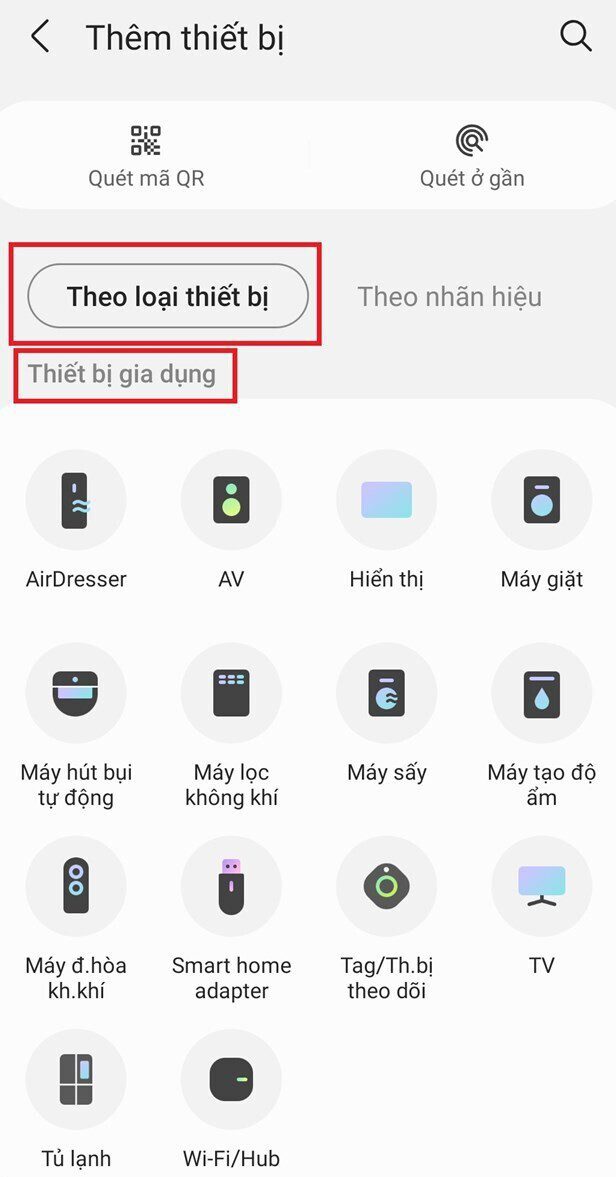
Bước 3: Nhấn và giữ biểu tượng tủ lạnh trên thân máy khoảng 5 giây cho đến khi thấy chữ AP xuất hiện trên tủ lạnh.
Lưu ý:
- Trên một số model, màn hình sẽ tự đông bỏ qua và sang bước tiếp theo.
- Nếu màn hình tự bỏ qua bạn nhấn “không thể tìm thấy nút”.
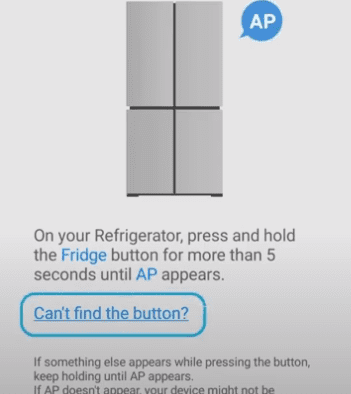
Bước 4: Khi chữ AP hiển thị trên tủ lạnh, bạn cần chờ vài giây để 2 thiết bị kết nối với nhau.
Bước 5: Đặt điện thoại gần tủ lạnh, chọn mạng Wifi của gia đình mình, nhập mật khẩu Wifi. Lúc này, tủ lạnh sẽ được đăng kí vào tài khoản.
Bước 6: Kết nối hoàn tất, bạn có thể đổi tên tủ lạnh và nhấn xong.
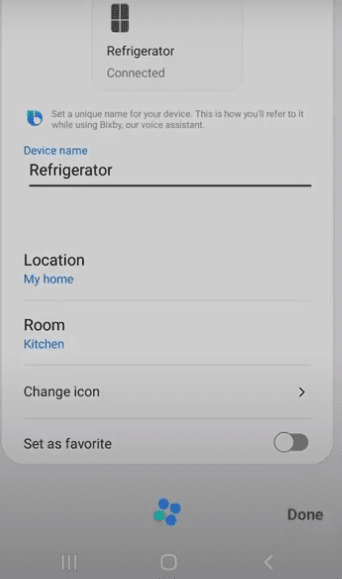
Sau khi kết nối thành công, bạn sẽ có thể sử dụng ứng dụng SmartThings để điều khiển tủ lạnh của mình. Bạn có thể kiểm tra nhiệt độ tủ lạnh, xem lượng thực phẩm còn lại trong tủ lạnh.
Điện thoại Iphone (IOS)
Bước 1: Đầu tiên bạn cần kết nối Wifi cho tủ lạnh. Nhấn và giữ nút “Power” trên bảng điều khiển của tủ lạnh trong khoảng 3 giây. Sau đó, nhấn nút “WiFi” để bật Wi-Fi.
Bước 2: Vào ứng dụng SmartThings, nhấn vào dấu ( ) ở góc trên bên phải.
Bước 3: Nhấn và giữ biểu tượng tủ lạnh trên thân máy khoảng 5 giây cho đến khi thấy chữ AP xuất hiện trên tủ lạnh.
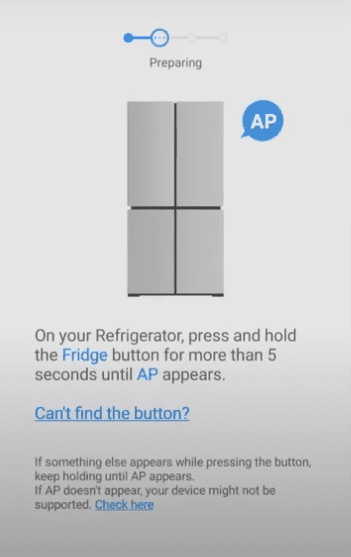
Lưu ý:
- Trên một số model, màn hình sẽ tự đông bỏ qua và sang bước tiếp theo.
- Nếu màn hình tự bỏ qua bạn nhấn “không thể tìm thấy nút”.
Bước 4: Khi chữ AP hiển thị trên tủ lạnh, bạn cần chờ vài giây. Sau đó nhấn OK để tiếp tục.
Bước 5: Để kết nối, cài đặt WiFi trên điện thoại Iphone và chọn mạng Wifi bằng cụm từ hiển thị trên màn hình.
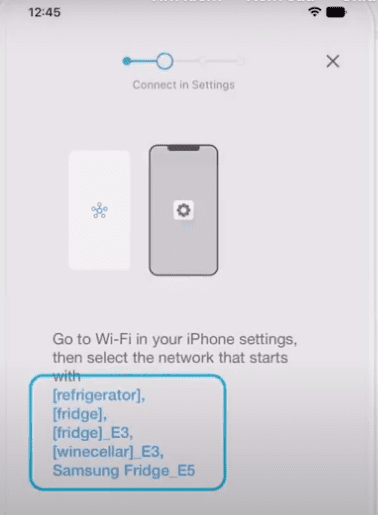
Bước 6: Nhập mật khẩu. Mật khẩu là “1111122222”. Sau đó, nhấn tham gia. Lúc này kết nối, tự động thiết lập.
Bước 7: Kết nối tủ lạnh với WiFi nhà bạn. Chọn Wifi và nhập mật khẩu. Nhấn tiếp theo.
Như vậy kết nối đã hoàn tất.
Cách dùng ứng dụng SmartThings
Cài đặt cơ bản
Chạm vào thẻ Tủ lạnh và chạm vào 3 dấu chấm ở phía trên bên phải của màn hình để quản lý các cài đặt cơ bản.
- App settings: Tìm kiếm và cài đặt quốc gia và vị trí của bạn.
- Energy Monitor: Bạn có thể theo dõi việc sử dụng năng lượng với màn hình năng lượng ở đây.
- Self-Diagnosis: Bạn có thể kiểm tra các hướng dẫn khắc phục sự cố trên điện thoại thông minh của mình.
- Information: Bạn có thể thấy kiểu máy, thông tin và loại thiết bị, tại đây.
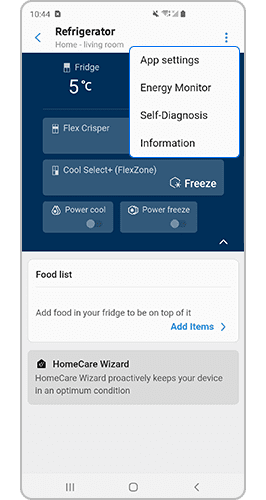
Sử dụng các tính năng cơ bản
Nhiệt độ
- Nhấn Ngăn mát hoặc Ngăn đông ở trên để quản lý nhiệt độ mong muốn.
- Bạn có thể chọn nhiệt độ mong muốn cho Ngăn mát.
- Bạn có thể chọn nhiệt độ mong muốn cho Ngăn đông.
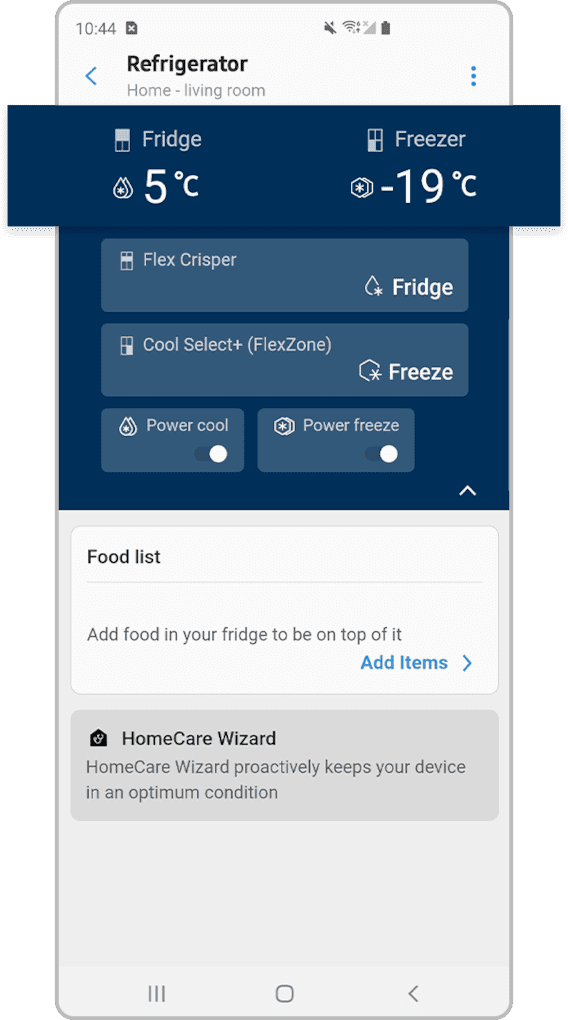
Chọn Chế độ
Bạn có thể chọn các chế độ mong muốn theo loại thực phẩm.
Bước 1: Nhấn Flex Crisper để quản lý chế độ mong muốn cho Ngăn mát. Nhấn OK
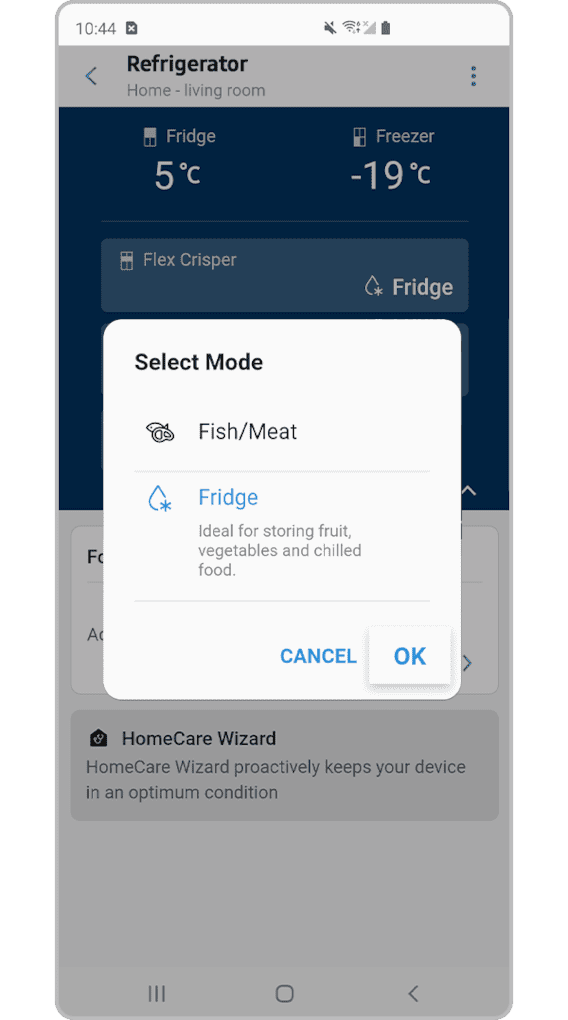
Bước 2: Nhấn Cool Select (FlexZone) để quản lý chế độ mong muốn cho Tủ lạnh.
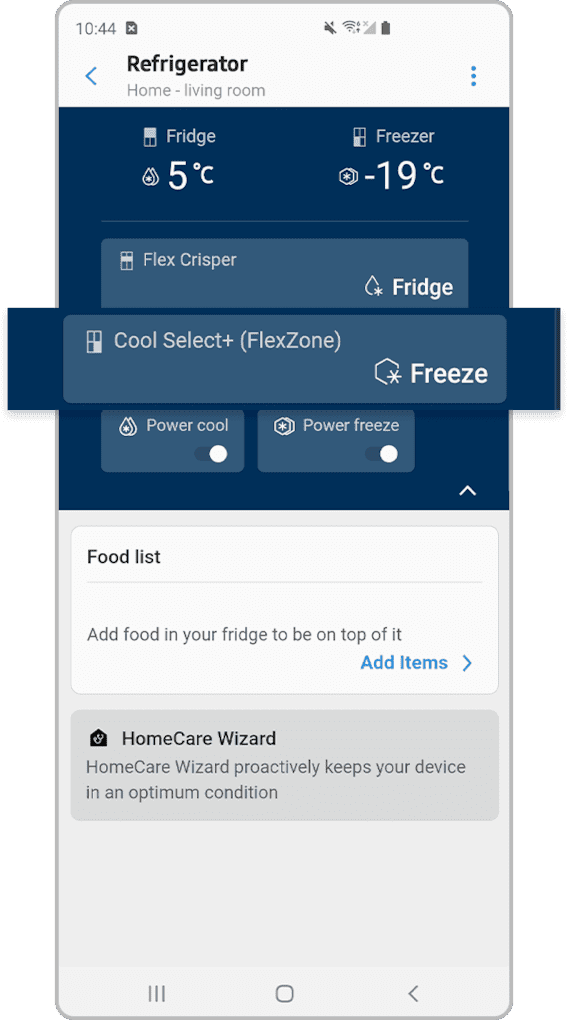
Bước 3: Lựa chọn chế độ và nhấn OK.
Power cool / Power freeze
Nếu bạn muốn làm lạnh thức ăn nhanh hơn để có độ tươi tối ưu, hãy sử dụng Power cool/Power freeze. Không khí lạnh được thổi vào tủ lạnh để giảm nhiệt độ bên trong đến 1°C nhanh chóng nhưng chỉ tạm thời. .
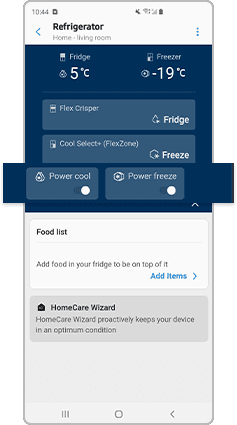
Food list
Bạn có thể tạo danh sách thực phẩm trong tủ lạnh của mình để quản lý.
Bước 1: Nhấn Add items để tạo danh sách.
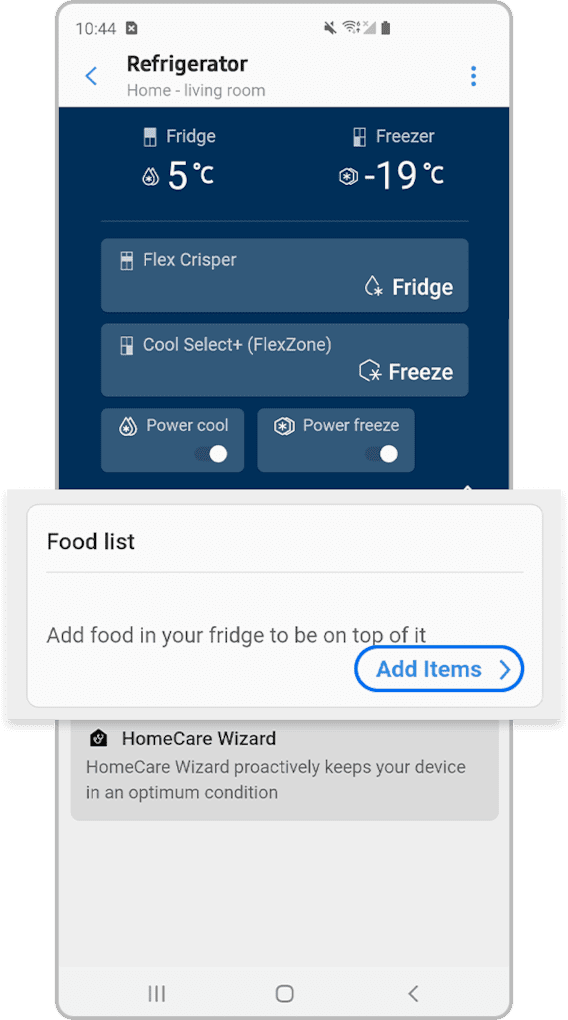
Bước 2: Chọn Location để chọn nơi thực phẩm được lưu trữ.
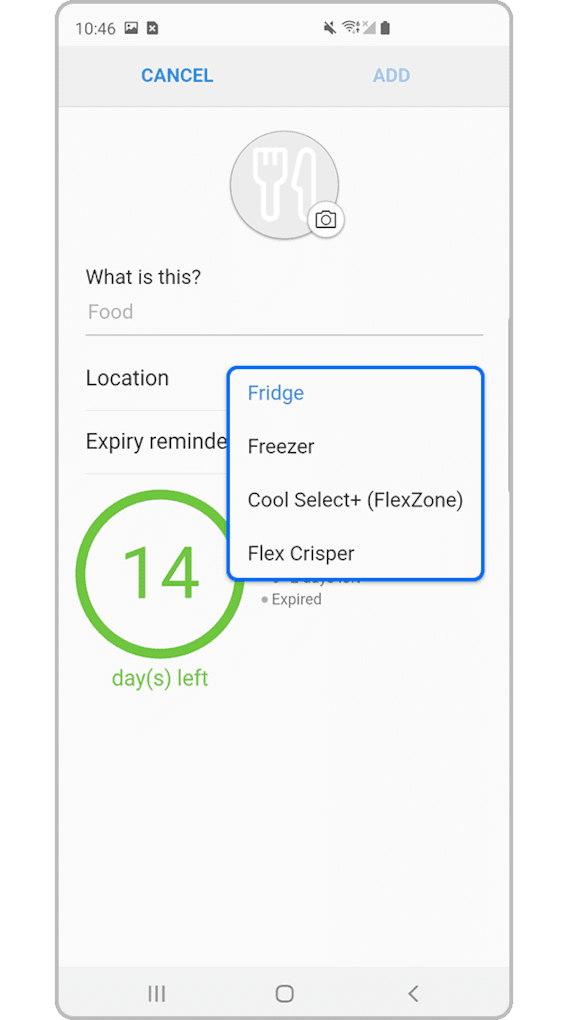
Bước 3: Bạn có thể chụp ảnh của từng mục và ghi lại Ngày hết hạn, và cũng đặt Lời nhắc hết hạn. Khi bạn đặt Lời nhắc hết hạn, nó sẽ thông báo cho bạn về thời gian còn lại cho mặt hàng thực phẩm
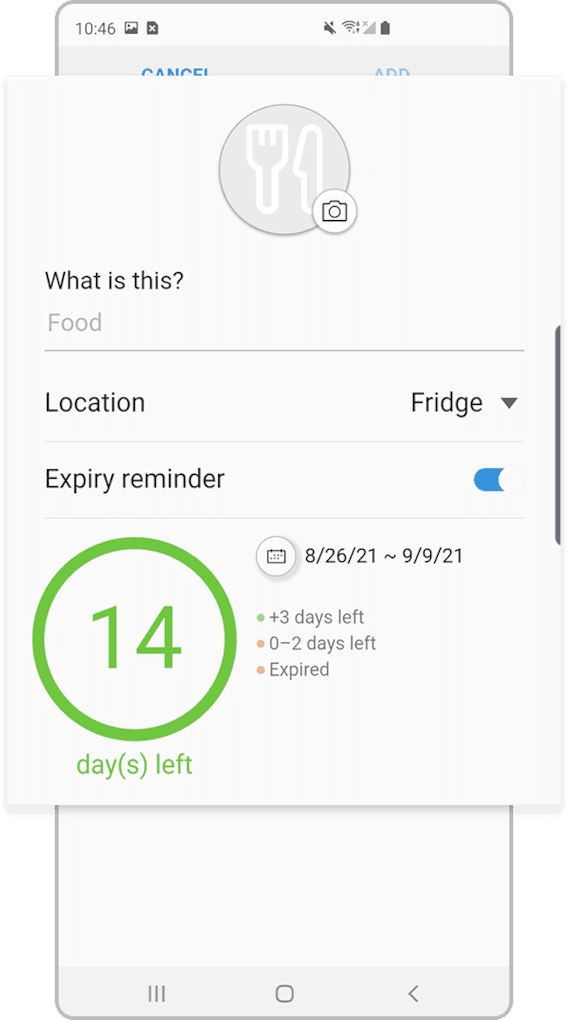
Tính năng bổ sung
- Ice making: Bạn có thể bật hoặc tắt chức năng Làm đá và kiểm tra cài đặt hiện tại của chức năng này. Ngoài ra, bạn có thể kiểm tra tình trạng và tiến độ của việc làm đá.
- Alarms: Đặt để thông báo để mở cửa, thay thế bộ lọc nước, nhiệt độ cao bất thường…
- HomeCare Wizard: Bạn có thể thấy báo cáo hàng tuần cho việc quản lý thiết bị.
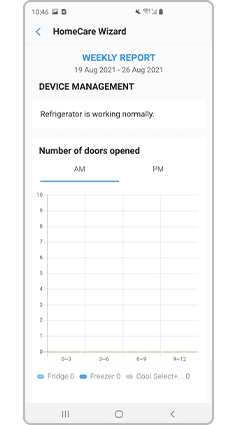

 Tiêu dùng thông minh
Tiêu dùng thông minh
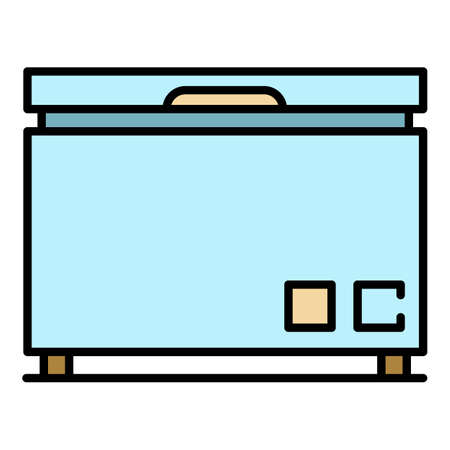
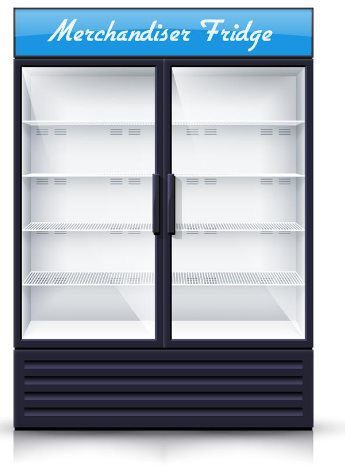
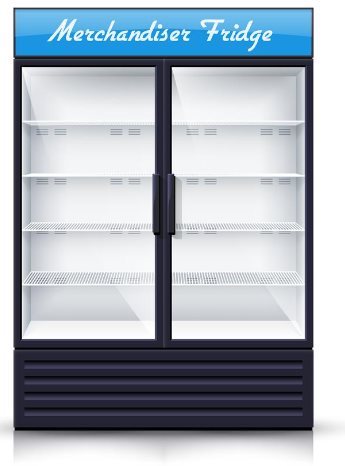










![Cách bật/tắt chế độ làm đá rơi của tủ lạnh Samsung [2, 4 cánh]](https://dienmaygiare.net/wp-content/smush-webp/2023/11/Cach-lam-da-tu-lanh-Samsung-150x150.jpg.webp)
![Cách bật/tắt chế độ làm đá rơi của tủ lạnh Samsung [2, 4 cánh]](https://dienmaygiare.net/wp-content/uploads/2023/11/Cach-lam-da-tu-lanh-Samsung-150x150.jpg)
![[Samsung] Cách kích hoạt và kiểm tra bảo hành tivi, máy giặt,…](https://dienmaygiare.net/wp-content/smush-webp/2023/05/Cach-kich-hoat-dang-ki-bao-hanh-Samsung-Check-bao-hanh-150x150.jpg.webp)
![[Samsung] Cách kích hoạt và kiểm tra bảo hành tivi, máy giặt,…](https://dienmaygiare.net/wp-content/uploads/2023/05/Cach-kich-hoat-dang-ki-bao-hanh-Samsung-Check-bao-hanh-150x150.jpg)


Bài viết liên quan
Đọc nhiều nhất
Cách tháo để vệ sinh tủ lạnh Samsung: Ngăn đá...
06/12/2023
3322 views
Thông số kích thước tủ lạnh Samsung: Từ 200 đến...
06/12/2023
2327 views
Thời gian và chế độ bảo hành tủ lạnh Samsung...
06/12/2023
1874 views
Kết nối Wifi để điều khiển tủ lạnh Samsung bằng...
06/12/2023
1651 views
Công suất tiêu thụ tủ lạnh Samsung bao nhiêu W?...
06/12/2023
1375 views
Cách bật/tắt chế độ làm đá rơi của tủ lạnh...
06/12/2023
1347 views
[Samsung] Cách kích hoạt và kiểm tra bảo hành tivi,...
20/05/2023
1197 views
Tủ lạnh thông minh Samsung | 10+ mẫu Smart, có...
06/12/2023
1056 views